
Harry James
0
1245
152
¿Alguna vez hiciste clic en el rojo brillante? “Nuevo” botón dentro de su Google Drive?
Google Drawings no está a la vanguardia de las herramientas. El centro de atención está reservado para Documentos, Hojas de cálculo y Presentaciones. Pero hagamos un nuevo despertar y haga clic en Más ir al “descuidado” hermanos Hemos visto la utilidad de Google Forms Rastrear áreas clave de su vida en 1 minuto con Google Forms Rastrear áreas clave de su vida en 1 minuto con Google Forms Es sorprendente lo que puede aprender sobre usted cuando se toma el tiempo para pagar atención a sus hábitos y comportamientos diarios. Use los versátiles formularios de Google para seguir su progreso con objetivos importantes. . Es hora de apreciar la versatilidad de los dibujos de Google.
Google Drawings es la más reciente entre todas las herramientas de Google Drive. No es un editor de imágenes completo como MS Paint Cómo editar y mejorar capturas de pantalla en MS Paint Cómo editar y mejorar capturas de pantalla en MS Paint. Pero el editor gráfico es más poderoso por un simple hecho: es una aplicación colaborativa en tiempo real. En su forma más básica, es una pizarra en línea. En su forma más avanzada, puede ser más si permites que Joshua Pomeroy cambie de opinión sobre sus límites.
Esa es solo una. Encuentra más inspiración en su lista de reproducción de YouTube.
Ahora que hemos eliminado las limitaciones de los dibujos de Google, veamos algunos usos creativos más. Porque no todos somos bendecidos con las habilidades de Joshua.
Úselo para notas colaborativas de post-it
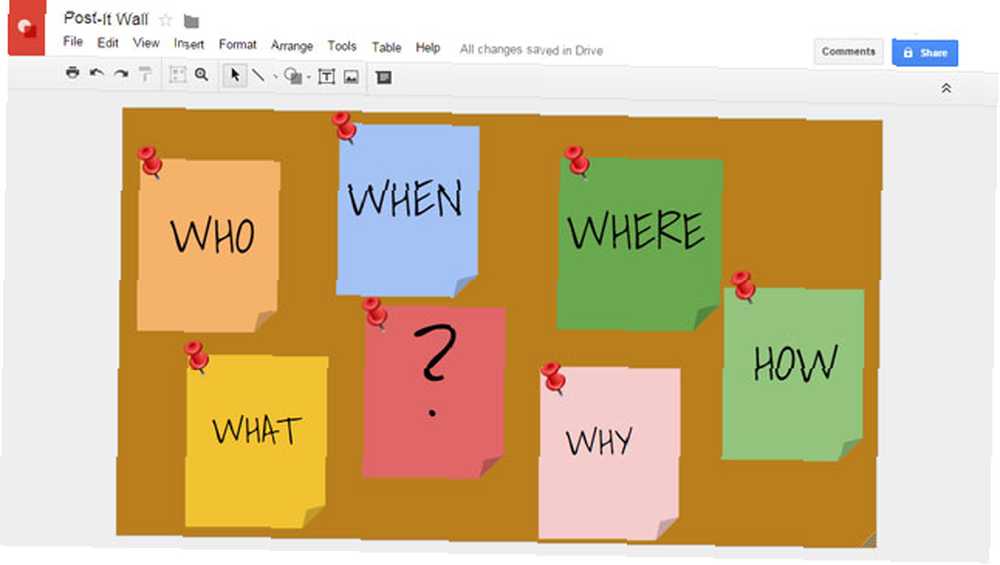
Piense en los dibujos de Google como una pizarra universal para pegar notas post-it. Cuando comienzas, ni siquiera tiene que ser un proyecto colaborativo. Comience por su cuenta y luego comparta sus pensamientos con otros utilizando una URL. La nota post-it virtual anterior se creó en 5 minutos usando Formas, Fuentes de Google, y una búsqueda de imágenes Para el “alfiler”. Todo dentro de los dibujos de Google.
Cuando no puede estar en el mismo lugar, compartir rápidamente los dibujos de Google junto con un chat de Hangouts es una solución fácil. Cualquier persona en el equipo puede agregar comentarios y otras notas Post-It al muro de la oficina virtual.
Crea tus propios organizadores gráficos
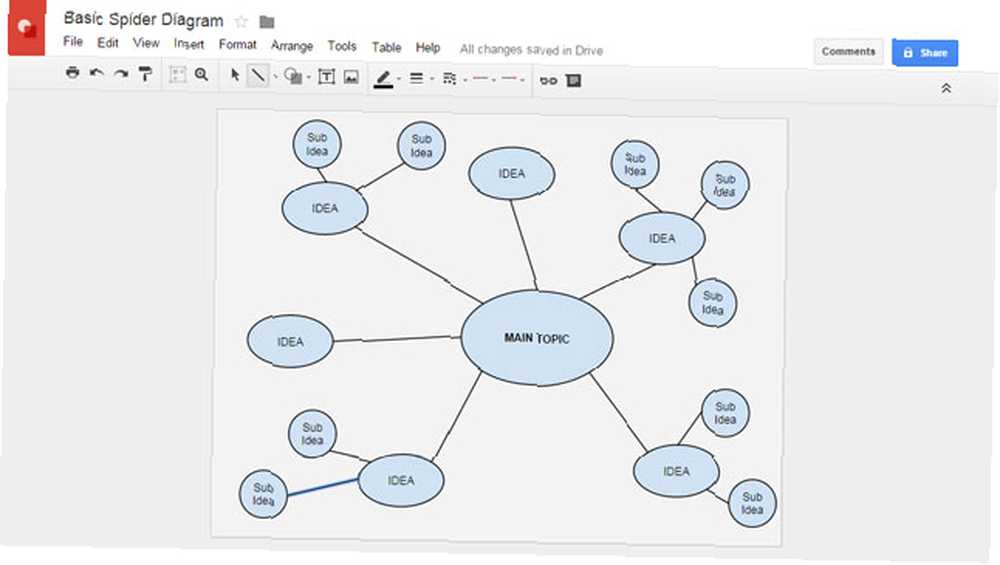
Los organizadores gráficos son diagramas que ayudan a organizar la información visualmente. Algunas de las variedades se denominan mapas conceptuales, gráficos de relaciones entre entidades y mapas mentales. Con la ayuda de uno, puede tener una vista panorámica de sus pensamientos. Por ejemplo, un diagrama de araña puede usarse para agrupar ideas, un diagrama de flujo puede ser útil para secuenciar un proceso y un diagrama de espina de pescado puede usarse para mostrar causa y efecto.
Use la biblioteca de plantillas para tomar un acceso directo (por ejemplo, una plantilla de diagrama de flujo) o cree el suyo propio desde cero. Dibujos de Google tiene las formas, colores y fuentes para ayudarlo a crear estructuras espaciales memorables rápidamente. El diagrama anterior es un simple diagrama de araña que ilustra los accesos directos que puede usar para crear un organizador gráfico.
Este seminario web de Eric Curts le muestra las opciones que puede explorar en Google Drawings para sus necesidades personalizadas.
Diseña una infografía
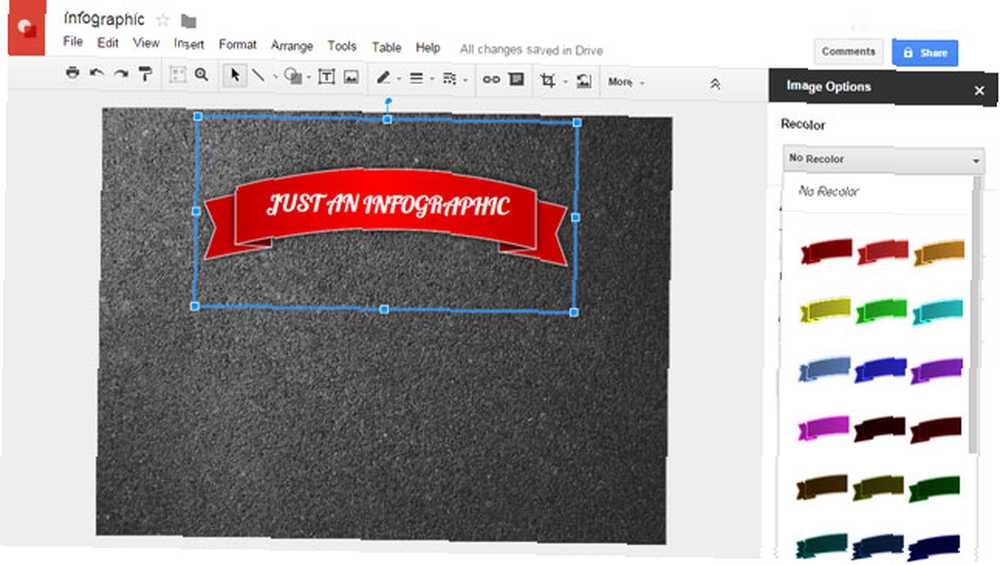
Es posible que no cree la próxima infografía viral 10 de las mejores herramientas para crear infografías 10 de las mejores herramientas para crear infografías La historia de esta ciencia visual (o arte) y nos dice que las infografías no son una invención de la cultura digital. La única diferencia entre entonces y ahora es la cantidad de información ... con Google Drawings. Pero si tiene una idea y los datos para respaldarla, está en camino de impresionar a su jefe. Estos dos ingredientes clave pueden ser compatibles con formas, imágenes, texto, cuadros, gráficos, tablas y colores para crear el impacto visual. Hiperenlace sus datos a recursos externos para crear una infografía más dinámica. Aquí están los primeros pasos básicos..
- Comience investigando los datos que irán a la infografía..
- Cambie el tamaño del lienzo de dibujos a un rectángulo largo, ya que generalmente están orientados verticalmente. Alternativamente, vaya a Archivo> Página Preparar e ingrese las dimensiones.
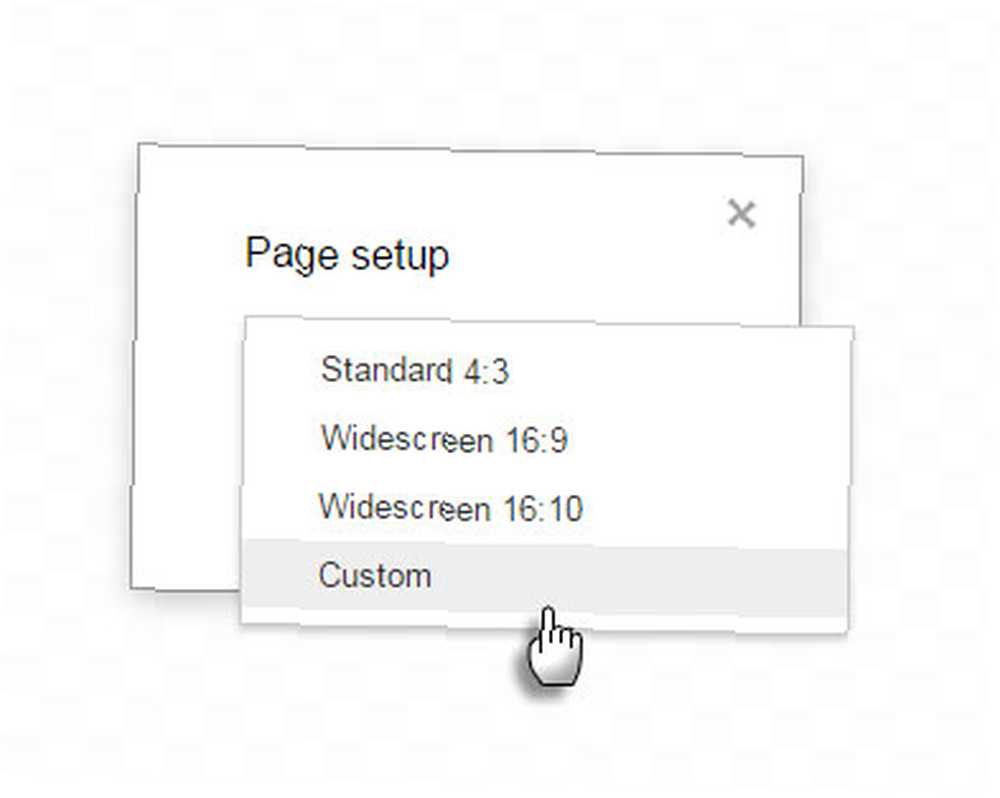
- Use un color de fondo o busque texturas gratuitas 10 sitios web para encontrar texturas gratuitas de Photoshop 10 sitios web para encontrar texturas gratuitas de Photoshop Las texturas son cruciales en todo, desde el diseño gráfico hasta el diseño web, desde el póster hasta las visualizaciones arquitectónicas, desde animaciones 3D hasta juegos de computadora. ¡Aquí puede encontrar algunas texturas gratuitas para usar! para usar para el fondo. Ir Insertar> Imagen para cargar el archivo de textura. Cambia el tamaño de la textura para que se ajuste al fondo. También puede establecer un color de fondo (Clic derecho> Fondo).
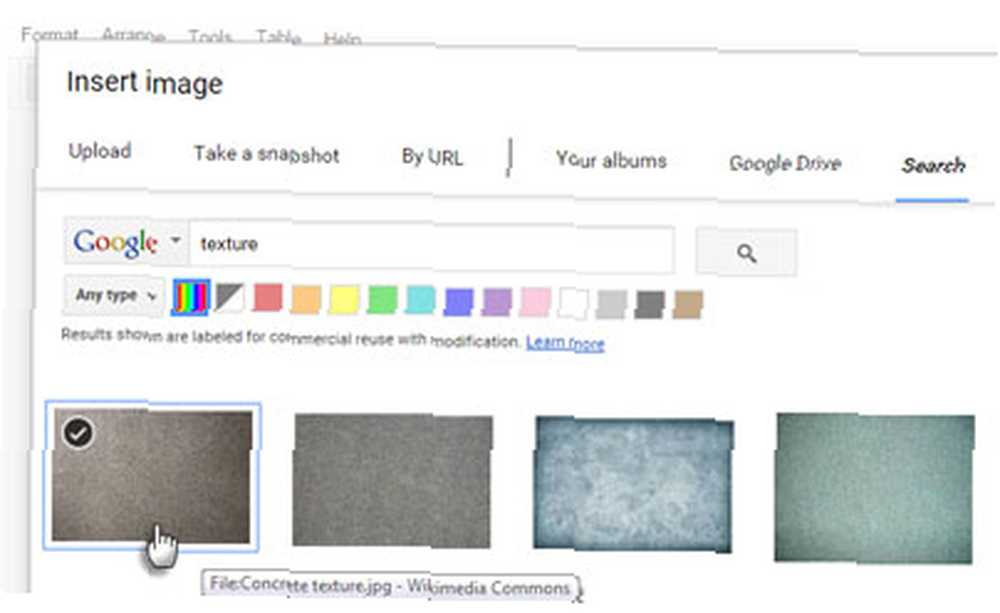
- Cree sus gráficos combinando diferentes formas y agrupándolas. Puede crear las formas fuera del escenario y luego arrastrarlas al lienzo. Los gráficos agrupados se pueden personalizar con un solo clic.
Nota: Dibujos de Google incluye Encajar a la cuadricula y Ajustar a guías. Alinear objetos y dibujarlos al mismo tamaño con mayor precisión. Ir Ver> Ajustar a> Cuadrículas / Guías.
Las instrucciones paso a paso sobre la creación de infografías están fuera del alcance de este artículo, pero aquí hay un video de inicio para orientación.
Hacer gráficos personalizados para documentos, hojas o diapositivas de Google
Este es quizás el uso más obvio de los dibujos de Google. Como hermano, es la herramienta más accesible para insertar gráficos personalizados en sus documentos de Google Drive a través del Portapapeles web. Aquí hay algunas formas creativas de usar Dibujos:
Crea tu propia biblioteca de imágenes prediseñadas. Haga su propio lote reutilizable de imágenes prediseñadas. Obtenga imágenes con la Búsqueda de Google y modifíquelas en los Dibujos de Google.
Crea tus propias viñetas. Crea viñetas vectoriales únicas con formas. los “Bombilla” la viñeta a continuación se realizó combinando formas y un texto destacado. También puede modificar una imagen ráster minimalista y usarla como una viñeta.
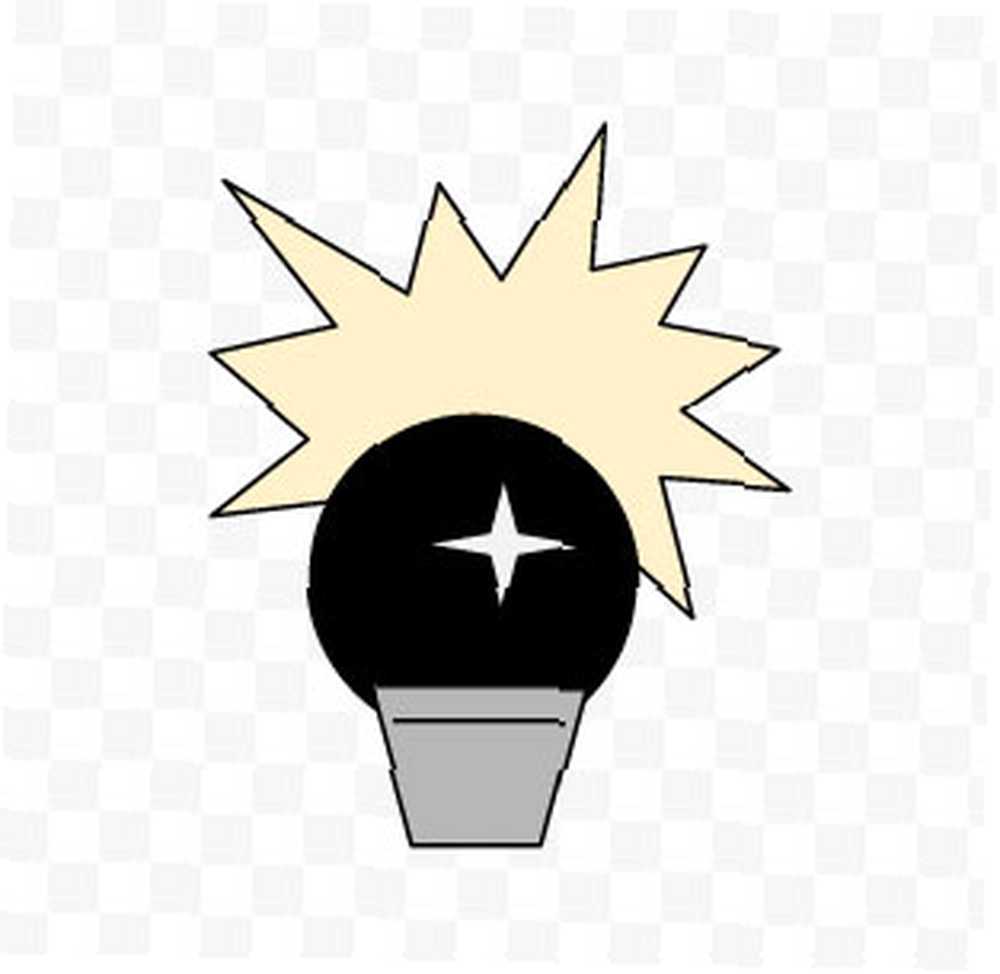
Crea una firma personalizada. Personaliza tu firma digital en Google Drawings. Agrupe todos los elementos en un solo gráfico y úselo en documentos de Drive o Gmail.

Hacer Nota: Copiar un dibujo a un archivo diferente crea una copia del dibujo original. Las ediciones realizadas al original o la copia no se aplican automáticamente al otro.
Diseño de pantalla con estructura alámbrica
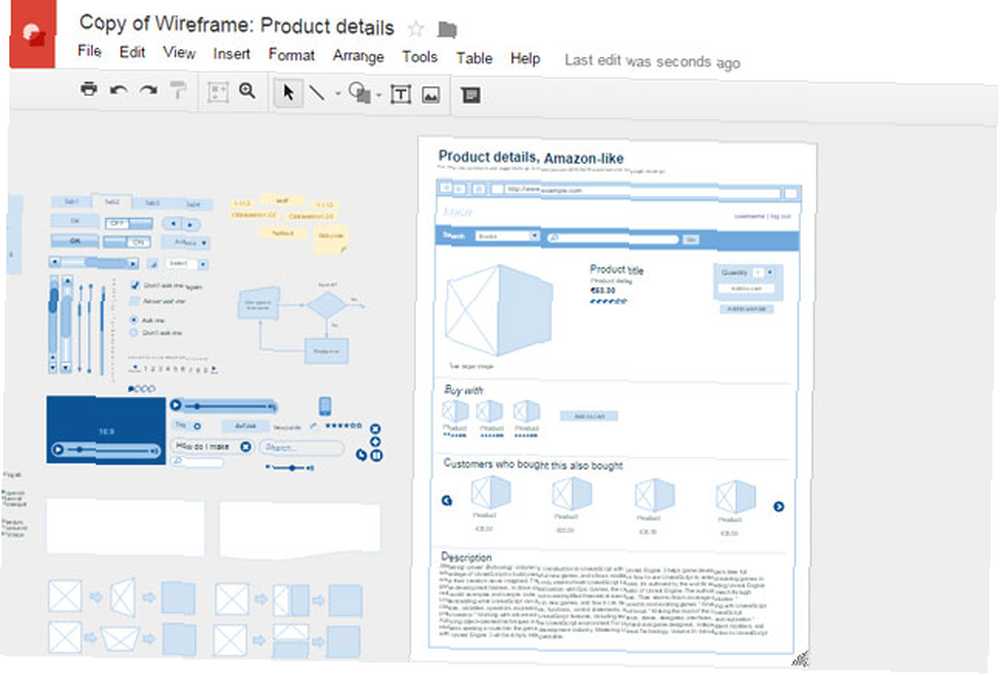
Wireframes ¿Qué es un Wireframe de sitio web y cómo puede ayudarlo a desarrollar su sitio web? ¿Qué es un Wireframe de sitio web y cómo puede ayudarlo a desarrollar su sitio web? A nivel técnico, un sitio web moderno no es solo una cosa. Es una sopa compleja de tecnologías interactivas, como HTML (el marcado que ves en la página), JavaScript (el lenguaje que se ejecuta en tu navegador, ... son planos para cualquier diseño de pantalla. Piensa en formas simples sin ningún color ni adornos. Ayudan a los diseñadores se centran en cómo se presentará el contenido o cómo funcionará el diseño de un prototipo. Hay una moneda de diez centavos y una docena de herramientas para enmarcar 10 herramientas de maquetas en línea fáciles y rápidas que te ayudan a imaginar cualquier cosa 10 herramientas de maquetas en línea fáciles y rápidas que te ayudan a imaginar cualquier cosa Aproveche al máximo las tecnologías de creación instantánea, con sus propios diseños de maquetas. Las maquetas ayudan a evaluar, corregir fallas y ajustar los diseños antes de crearlas. Diseñe casi cualquier cosa con estas herramientas, por lo que tendrá muchas opciones. . Pero por simplicidad, colaboración y accesibilidad, los Dibujos de Google pueden avanzar rápidamente. Google Drive le ofrece algunas plantillas de estructura metálica preparadas.
Puede crear fácilmente su propio kit de marcos de alambre con Google Drawings. El kit de estructura de alambre puede estar compuesto por los bloques de inicio básicos que necesita para cualquier diseño. Deje los elementos en la canaleta (el espacio al lado del lienzo) para reutilizarlos rápidamente en cualquier proyecto nuevo.
Este video de 15 minutos le da una idea del proceso:
Comprender las relaciones con los esquemas de bases de datos
Usar Google Drawings para trazar esquemas de bases de datos no es mi idea original. El Grupo de Desarrollo Web demuestra este simple truco. Los esquemas de bases de datos son agrupaciones lógicas de objetos como tablas, vistas, procedimientos almacenados, etc. Describe cómo se estructura una base de datos y las relaciones entre los objetos que contiene.
Piense en un esquema de base de datos como una hoja de ruta: presenta el proceso general, demostrando visualmente de dónde viene la información y hacia dónde va.
Los dibujos de Google se pueden usar para mostrar las relaciones entre entidades. Combínalo con la colaboración en tiempo real y obtendrás una herramienta útil para crear esquemas.
Anotando capturas de pantalla
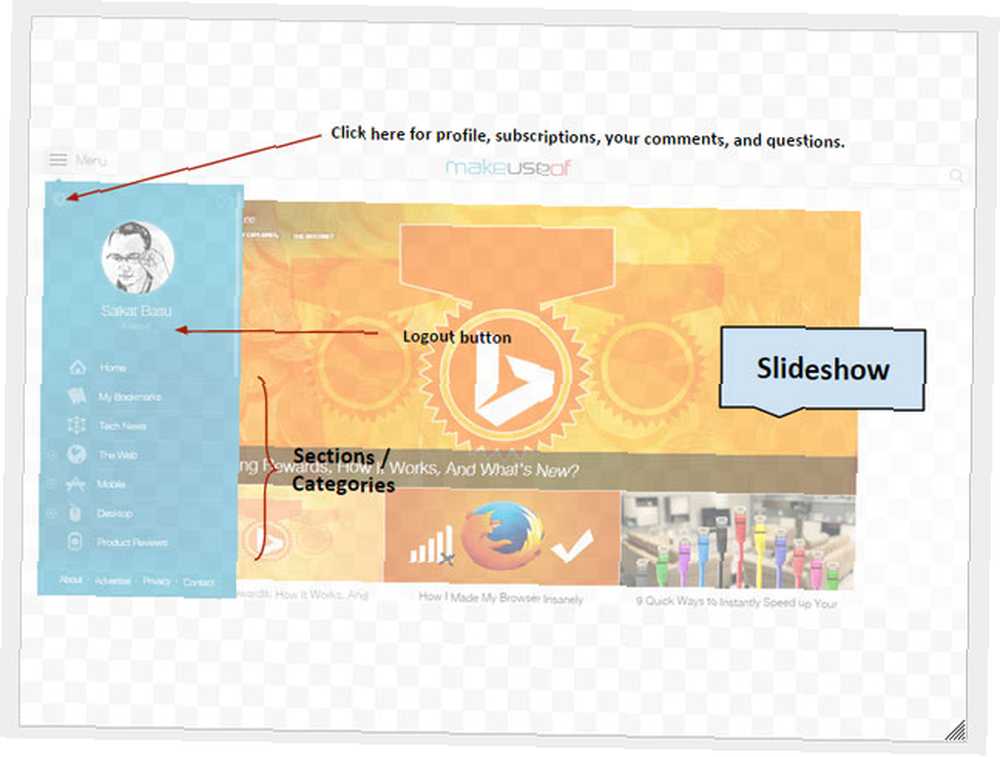
Anotar imágenes ayuda a describir de qué se trata una imagen. En un momento en que todo es tan gráfico, la anotación también funciona como una herramienta para la visualización. “cuentacuentos.” Nuevamente, puede elegir entre una gran cantidad de herramientas de anotación web. Dibujos de Google es uno que está cerca para cualquier comentario de imagen.
Anotar una imagen en Google Drawings es simple con la variedad de herramientas que se ofrecen..
- Use Imprimir pantalla para tomar una captura de pantalla (o subir una imagen directamente a Google Drawings).
- Use la herramienta Recortar (Formato> Recortar imagen) en la barra de herramientas para aislar la sección que desea mostrar.
- Use las herramientas de forma y línea para resaltar los puntos en la imagen.
- Dibujos de Google tiene una variedad de formas y puntas de flecha para ayudarlo a estilizar las anotaciones.
- Insertar anotaciones de texto (con el Caja de texto) y formatear con estilo y tamaño de fuente. Intenta también Formas> Llamadas.
- Ir Formato> Opciones de imagen para cualquier corrección de color.
- Ir Archivo> Descargar en cuanto al archivo PNG o JPEG terminado. También puede compartir la imagen anotada a través de Google Drive.
Crear puntos de acceso en imágenes
Piensa en un mapa del mundo. Al hacer clic en cada país, se accede a la página de Wikipedia con todos los detalles..
Pensar en una idea. Explíquelo mejor desglosando la idea y vinculando su parte a más datos externos..
Con la ayuda de un mapa de imágenes o puntos de acceso, puede transmitir mucha información con una sola foto o dibujo. ¡Adivina qué! Google Drawings te ayuda a crear fácilmente mapas de imágenes nítidos sin ningún conocimiento de HTML. Y rápido también.
Insertar o dibujar una imagen en un lienzo en blanco de Dibujos de Google.
- Ir Insertar> Línea> Polilínea. Use la herramienta Polilínea para dibujar alrededor del área en la que se puede hacer clic.
- Ir Insertar> Enlace (o Ctrl + K) y agregue la página web externa u otro documento de Google Drive al cuadro de hipervínculo.
- Haga que el área poligonal delimitado desaparezca estableciendo Forma y Línea color a transparente.
- Comparta el dibujo, incrútelo en su blog o descárguelo como archivo PDF.
Vea a Chris Betcher usar un dibujo de Google para obtener un mapa de imagen de su equipo:
Un lienzo para tus ideas
Al igual que cualquier otra herramienta de dibujos, solo sus ideas pueden explorar los límites de los dibujos de Google. Desde la explicación de los procesos de varios pasos hasta la lluvia de ideas en colaboración, el miembro de la familia muy descuidado de Google Drive podría ser su soldado favorito para las tareas cotidianas. Las herramientas como Microsoft Visio pueden ser más convenientes para trabajos de gráficos más complejos, pero pocas herramientas pueden vencer a Google Drawings en sus puntos de venta más exclusivos: colaboración en tiempo real y el fantástico precio de forma gratuita.
Como amante del ajedrez, no puedo evitar pensar: ¿es posible crear un juego de ajedrez en tiempo real con Google Drawings? O un currículum visual interactivo Cómo hacer un currículum visual con PowerPoint en 3 pasos ¿Cómo hacer un currículum visual con PowerPoint en 3 pasos con gráficos, texto y zonas interactivas? Mira a dónde me llevó mi pensamiento salvaje!
Entonces dime el tuyo. ¿Usas dibujos de Google? ¿Cuáles son los usos creativos que se te ocurren al poner la herramienta incipiente de Google en?











